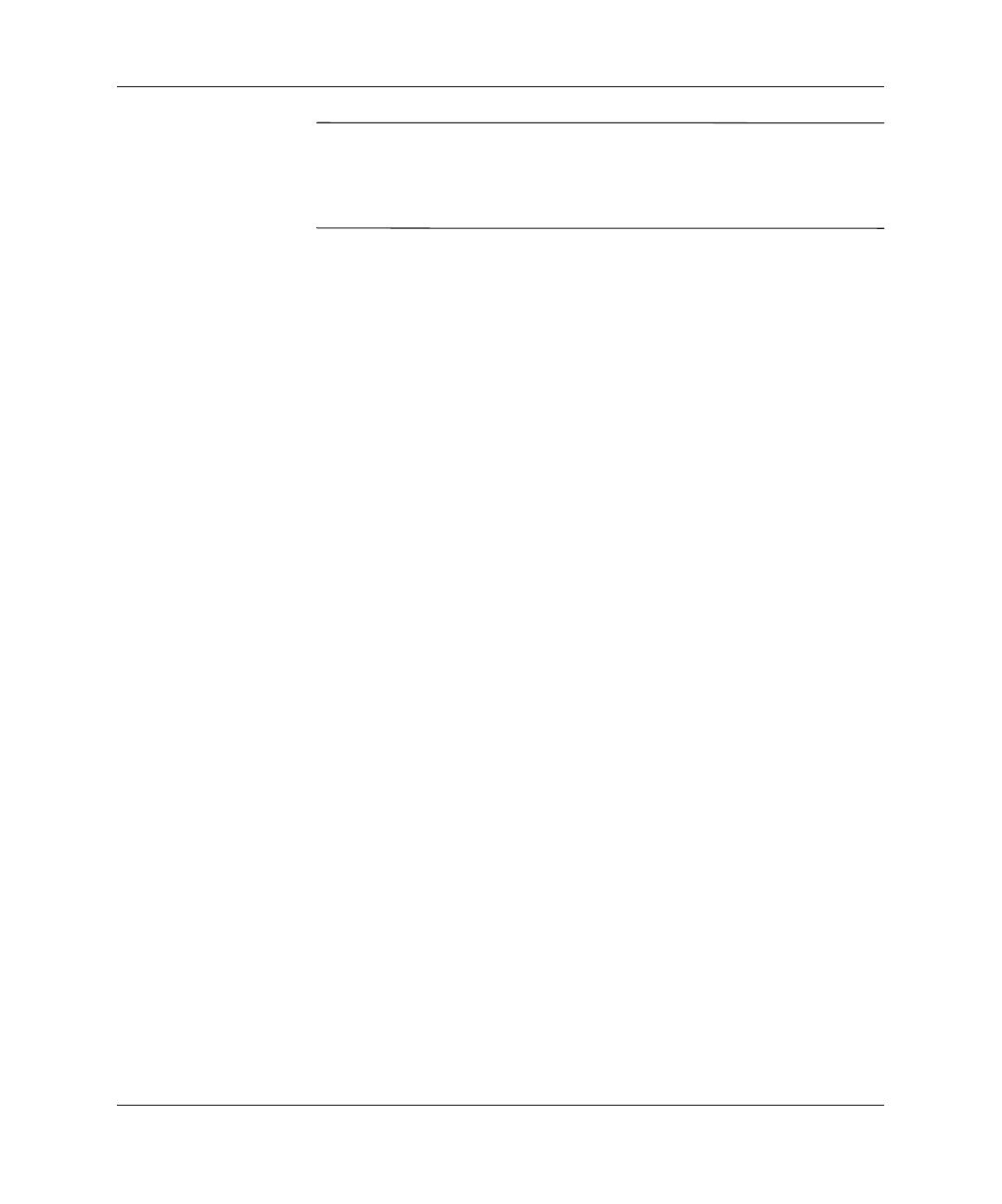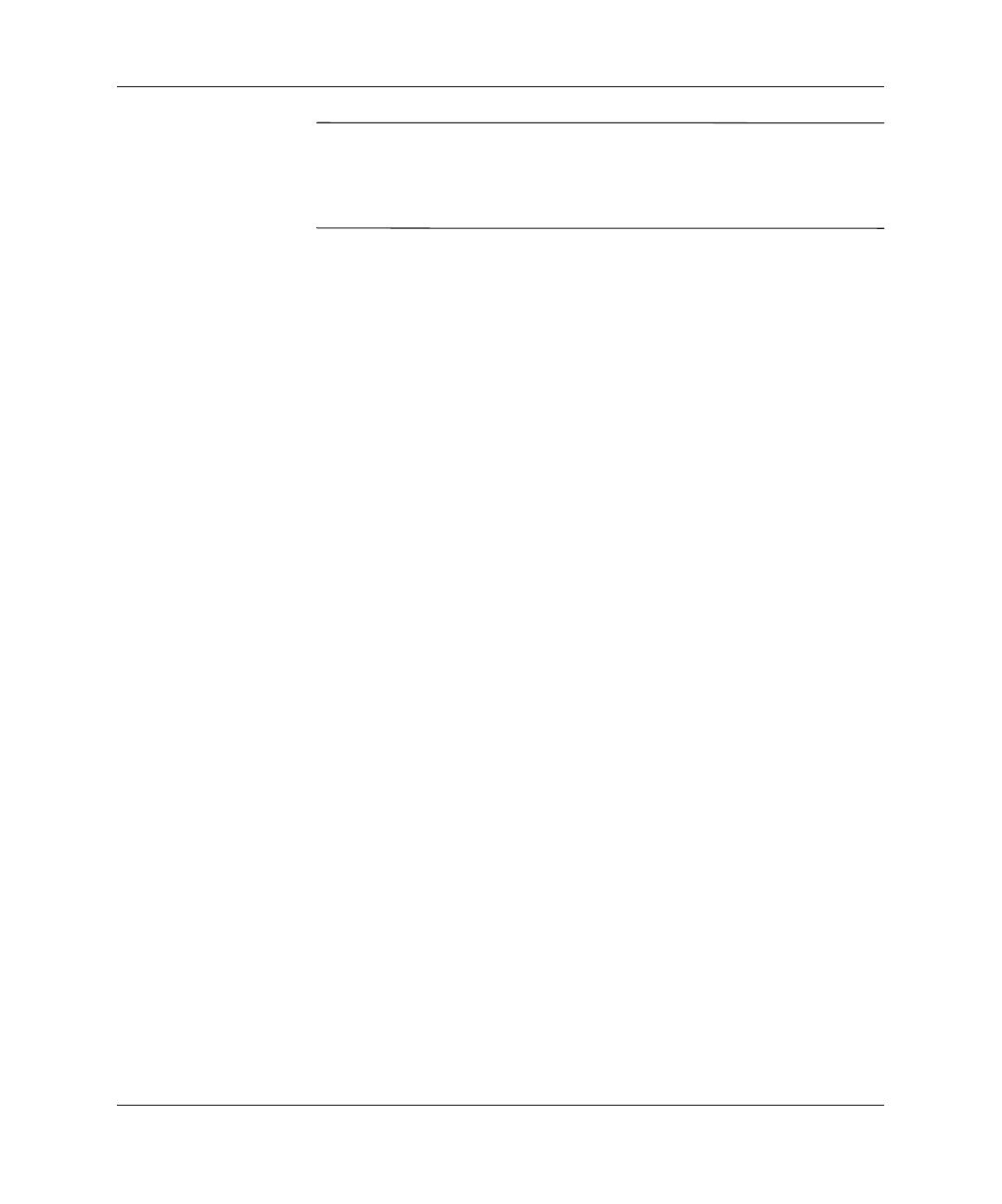
1–4 www.hp.com Vianmääritysopas
Tietokoneen vianetsintätoiminnot
✎
Jos haluat tallentaa tiedot, napsauta Tiedosto, ja valitse sitten Tallenna
nimellä. Valitse jokin seuraavista vaihtoehdoista: Yksityiskohtainen
raportti (kaikki kategoriat), Tiivistelmäraportti (kaikki kategoriat),
tai Nykyinen kategoria. Tallenna valitsemasi raportti napsauttamalla OK.
5. Lopeta Diagnostics for Windows napsauttamalla ensin Tiedosto
ja sitten Lopeta.
Valikkorivi – Tiedosto, Kategoriat, Navigointi, Taso, Välilehti, Ohje
Diagnostics for Windows -ikkunan yläosassa on valikkorivi, josta
avautuu kuusi valikkoa:
■ Tiedosto – Tallenna nimellä, Tulosta, Kirjoittimen asetukset, Lopeta
■ Kategoriat – Luettelo luokista (kategorioista) on seuraavassa
jaksossa
■ Navigointi – Edellinen luokka (F5), Seuraava luokka (F6)
■ Taso – Vähemmän (F7), Enemmän (F8) <informaatiota näkyvissä>
■ Välilehti – Yleiskatsaus, Testi, Tila, Raportti, Virhe
■ Ohje – Sisällys, Ohjeen käyttäminen, Tietoja
Työkalurivi – Eri tietokategorioiden kuvakkeet
Valikkorivin alapuolella oleva työkalurivi sisältää rivin kuvakkeita,
jotka edustavat tietokoneen tietojen eri kategorioita:
■ Systeemi – Emolevy-, ROM-, päiväys- ja aikatiedot
■ Asset Control – Laitetunnus, järjestelmän sarjanumero
ja prosessorin tiedot
■ Syöttölaitteet – Näppäimistö-, hiiri- ja peliohjaintiedot
■ Tiedonsiirto – Järjestelmässä olevat portit ja niiden tiedot
■ Massamuisti – Järjestelmässä olevat levyasemat ja niiden tiedot
■ Grafiikka – Grafiikkajärjestelmän tiedot
■ Muisti – Emolevyn ja Windowsin muistitiedot
■ Multimedia – Optisten asemien (CD, DVD, jne.) ja äänilaitteiden
tiedot